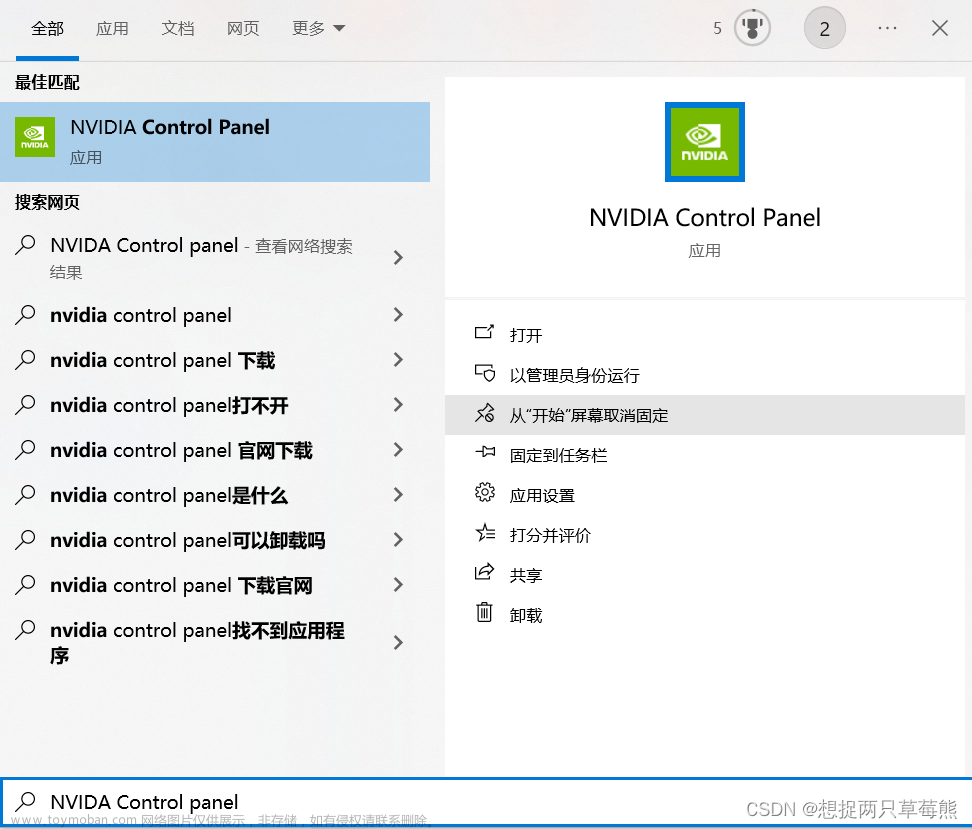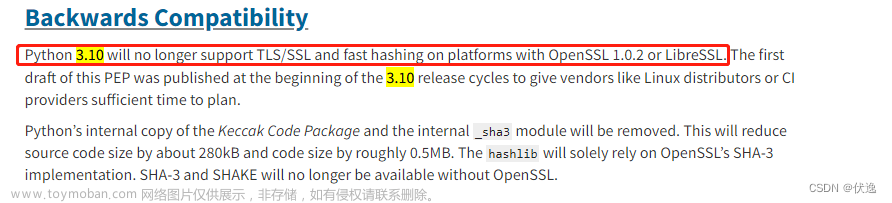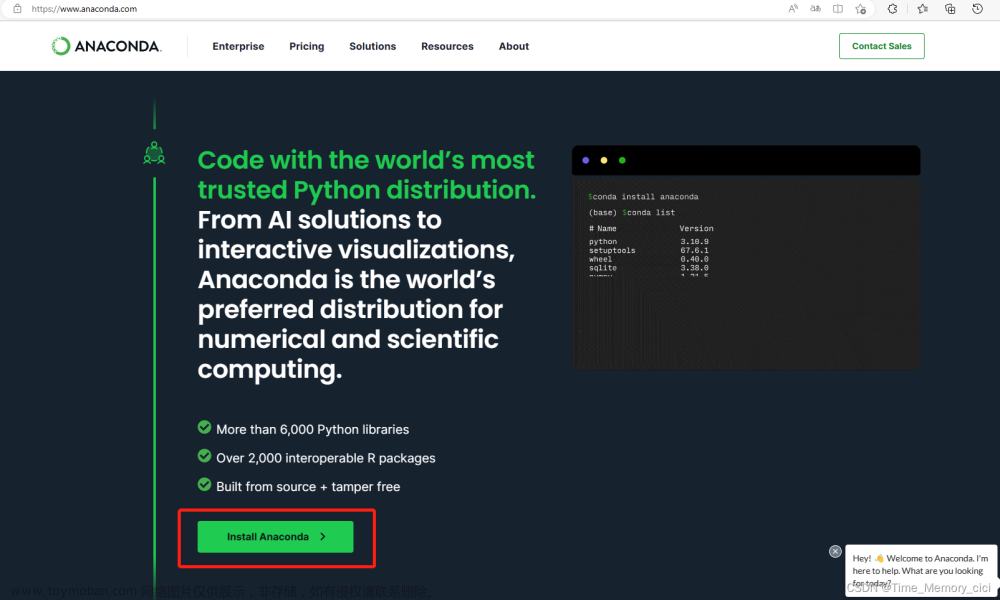-
解压下面压缩包,里面有从 github 仓库上 clone 的各种 python Windows 7 补丁版本(但是有些大,超过了 CSDN 限制,推荐从仓库链接下载,如果下载太慢可以点击下面链接下载部分版本 共4个):
点击这里跳转到安装压缩包

-
例如,安装其中的 python 3.10.0

文件夹下包含如下内容:
若你的电脑是32位的,那就解压其中的 embed-win32.zip 文件,安装 full.exe 程序,之后,将解压后的 embed-win32.zip 文件下所有的文件 拷贝到 安装好的 full.exe 程序(即 python3.10.0 文件夹所在位置的 Lib 文件夹中 [ 例如,E:\python3.10.0\Lib ],需要替换的就全部替换),若你的电脑是64位的,那就解压其中的 embed-amd64.zip 文件,安装 amd64-full.exe 程序,其他同理。然后,配置该 python 版本的环境变量, Path 值中添加 E:\python3.10.0;E:\python3.10.0\Lib;E:\python3.10.0\Scripts;
如下图, 推荐添加到最前面,以防和旧版本的 python 冲突(按键盘 Home 即可光标跑到最前面)。
之后验证是否配置成功,打开 cmd ,执行 python 命令,查看如下图即成功。

-
python 3.9 版本以上载入一个 python 3.9 以下没有的 dll 库,需要下载 api-ms-win-core-path-l1-1-0.dll 库
将其 拷贝到 Windows 7 系统中, 分别为 C:\Windows\System32 路径下 和 C:\Windows\SysWOW64 路径下,如下图所示:


-
配置 python 3.9 版本以上需要的 PYTHONHOME 和 PYTHONPATH 环境变量,值填入上述安装好的 python 3.10.0 所在路径,E:\python3.10.0,下图之所以不一样是因为,Windows 7 安装完 python 3.10.0 之后设置的这两个环境变量会改变 python 执行时查找的路径,我需要使用 Anaconda 中的虚拟环境,所以值设置为 Anconda 的路径,两个都填写的话会报错哦。

-
以上步骤进行完之后,若想进行 pip install 命令,会报错,打开安装的 python 3.10.0 会发现 pip.exe 所在的 Scripts 文件夹是空的,它需要去 PyPI 官网下载 setuptools 和 pip 两个包,选择当前版本的 python 适合的安装版本。
(1) 点击下载 setuptools-67.4.0.tar.gz 并解压该压缩包。
(2) 到解压缩后的 setuptools-67.4.0 文件夹下打开 cmd (该文件夹下应该有一个 setup.py 文件),再次查
看当前 python 的版本是否为你安装的,若是,执行 python setup.py install 命令,解析之后,你的 python 3.10.0
( 或其他 ) 会多出一些和 install 有关的文件,你的 E:\python3.10.0\Lib\site-packages 文件夹下
会出现以下两个文件夹

(3) 点击下载 pip-23.0.1.tar.gz 并解压该压缩包。
(4) 到解压缩后的 pip-23.0.1 文件夹下打开 cmd (该文件夹下应该也有一个 setup.py 文件),
执行 python setup.py install 命令,解析之后,你的 python 3.10.0 ( 或其他 )的 Scripts文件夹下
就有 pip.exe 程序 以及相关 .py 文件了,到这里就可以 pip install 各种包了,你的新版本 python 也完善
了。文章来源:https://www.toymoban.com/news/detail-410151.html
注:
以上的升级操作(配置了 PYTHONHOME 和 PYTHONPATH 环境变量)会带来 Anaconda Lib io Error can’t import ‘open_code’ from io ( 想要在 Anaconda 虚拟化境中 pip intsll 包 出现这个错误 ) 。
你需要删除 PYTHONHOME 和 PYTHONPATH 两个环境变量,然后把 C:\Windows\System32 路径下 和 C:\Windows\SysWOW64 路径下的 api-ms-win-core-path-l1-1-0.dll 文件移到别的地方,想要继续用,就再移回来,配置那俩环境变量,过程很麻烦。文章来源地址https://www.toymoban.com/news/detail-410151.html
到了这里,关于Windows 7 下安装 python 3.9 及以上版本的方法(Anaconda 中的 python 版本还是 3.8 或以下 并且升级不了)的文章就介绍完了。如果您还想了解更多内容,请在右上角搜索TOY模板网以前的文章或继续浏览下面的相关文章,希望大家以后多多支持TOY模板网!